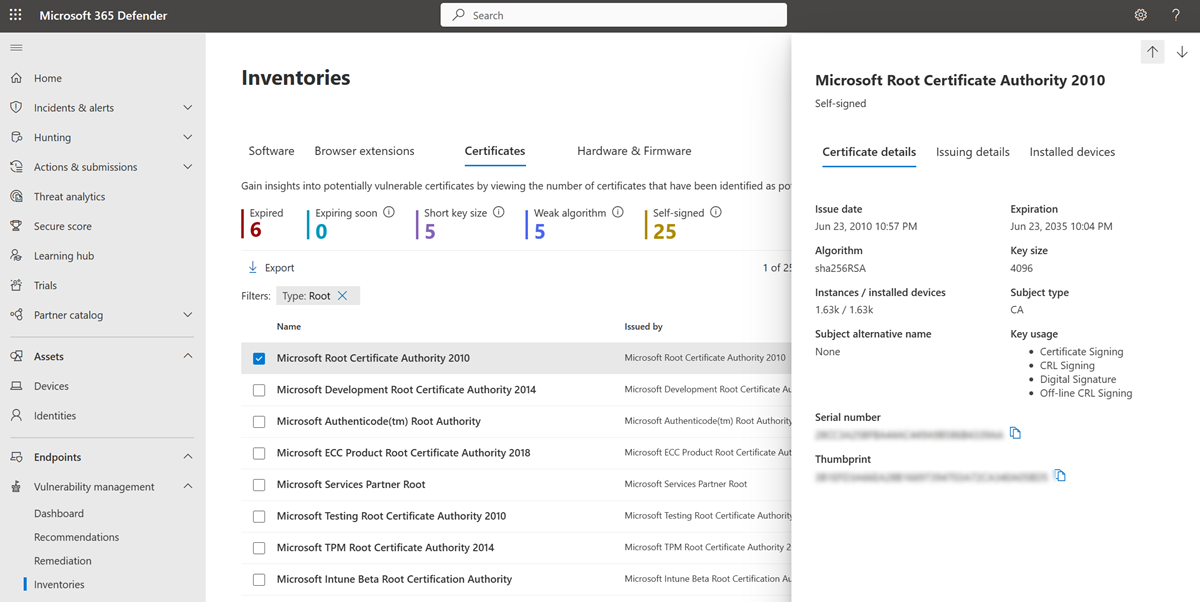Inventario certificati
Si applica a:
- Gestione delle vulnerabilità di Microsoft Defender
- Microsoft Defender XDR
- Microsoft Defender per server Piano 2
Nota
Per usare questa funzionalità è necessario Gestione delle vulnerabilità di Microsoft Defender autonomo o se si è già un cliente Microsoft Defender per endpoint Piano 2, il componente aggiuntivo Defender Vulnerability Management.
I certificati possono essere usati in più modi. Ad esempio:
- Come parte del protocollo TLS\SSL.
- Autenticazione client VPN, firma dei documenti, crittografia della posta elettronica e firma della posta elettronica.
- Crittografia e autenticazione dei dati per garantire il trasferimento sicuro delle informazioni all'interno della rete e su Internet.
I problemi relativi a un certificato , ad esempio la scadenza o la configurazione errata, potrebbero causare i risultati seguenti:
- Una vulnerabilità di sicurezza per l'organizzazione.
- Interruzione del servizio.
- Risultati negativi sulle operazioni aziendali quotidiane.
L'inventario certificati consente di visualizzare un elenco dei certificati installati nell'organizzazione in un'unica pagina di inventario dei certificati centrale. Questa funzionalità consente di eseguire le attività seguenti:
- Identificare i certificati che stanno per scadere in modo da poterli aggiornare e impedire l'interruzione del servizio
- Rilevare potenziali vulnerabilità dovute all'uso di un algoritmo di firma debole (ad esempio SHA-1-RSA), dimensioni della chiave brevi (ad esempio RSA a 512 bit) o algoritmo hash di firma debole (ad esempio MD5)
- Garantire la conformità alle linee guida normative e ai criteri organizzativi
Consiglio
Sapevi che puoi provare tutte le funzionalità in Gestione delle vulnerabilità di Microsoft Defender gratuitamente? Scopri come iscriversi per una versione di valutazione gratuita.
Visualizzare i certificati
- Passare a Gestione >delle vulnerabilitàInventario software nel portale di Microsoft Defender.
- Selezionare la scheda Certificati .
Viene visualizzata la pagina Inventario certificati con un elenco dei certificati installati nell'organizzazione, inclusi i dettagli sulla data di scadenza, le dimensioni della chiave, l'autore del certificato e il numero di istanze.
Nota
Solo i certificati trovati nei dispositivi Windows (nell'archivio certificati del computer locale) verranno visualizzati nell'elenco di inventario certificati.
Ottenere informazioni dettagliate sui certificati potenzialmente vulnerabili
Nella parte superiore della pagina è possibile visualizzare il numero di certificati identificati come potenzialmente meno sicuri e introdurre rischi nell'organizzazione. Questo numero include certificati con i problemi seguenti:
- Scaduto.
- Scadrà tra 60 giorni o meno.
- Avere una dimensione della chiave con meno di 2.048 bit, perché sono considerati meno sicuri.
- Avere un algoritmo di firma debole, ad esempio SHA-1 e MD5.
- Sono considerati vulnerabili dal momento che sono autofirmati.
Usare i filtri nella pagina dell'inventario certificati
È possibile usare i filtri per visualizzare l'inventario in base a:
- Stato del certificato: visualizzare i certificati che sono scaduti, sono in scadenza a breve, vengono rilasciati con una data futura o sono correnti
- Autofirmati: visualizzare i certificati autofirmati
- Dimensioni chiave: visualizzare i certificati con una dimensione di chiave breve o valida
- Hash della firma: visualizzare i certificati con hash di firma debole o hash di firma valido
- Utilizzo delle chiavi: visualizzare i certificati con valori di utilizzo delle chiavi, ad esempio firma digitale, ripudio e firma del certificato
Ottenere altre informazioni su un certificato individuato
Quando si seleziona il certificato da analizzare, viene aperto un riquadro a comparsa con la pagina dei dettagli del certificato:
È possibile selezionare la scheda Dettagli emissione per visualizzare informazioni su chi è stato rilasciato il certificato e da chi è stato emesso.
Certificati nei dispositivi
Per visualizzare l'elenco dei dispositivi in cui è installato il certificato, scegliere la scheda Dispositivi installati nel riquadro a comparsa del certificato. Da qui è possibile cercare un dispositivo specifico in cui è installato il certificato ed è possibile esportare un elenco dei dispositivi in un file CSV.
È anche possibile visualizzare un elenco di certificati installati in un dispositivo:
Selezionare il dispositivo dalla scheda Dispositivi installati nel pannello a comparsa o selezionare il dispositivo direttamente dalla pagina Inventario dispositivi .
Selezionare la scheda Inventario certificati per visualizzare un elenco di certificati installati nel dispositivo.
Selezionare un certificato per aprire il riquadro a comparsa con altre informazioni.
Widget del dashboard di gestione delle vulnerabilità
Vedere il numero di certificati scaduti o che scadranno nei prossimi 30, 60 o 90 giorni dal widget Certificati in scadenza disponibile nel dashboard di gestione delle vulnerabilità.
Selezionare Visualizza tutto per passare alla pagina inventario certificati.
Usare la ricerca avanzata
È possibile usare query di ricerca avanzate per ottenere visibilità sui certificati nell'organizzazione. Ad esempio, usando la tabella DeviceTvmCertificateInfo , è possibile eseguire una query per visualizzare tutti i certificati scaduti.